騰訊會議設置文檔權限的方法
時間:2022-10-29 16:18:45作者:極光下載站人氣:631
很多小伙伴在騰訊會議中上傳完自己的文檔之后經常會出現文檔被別人修改的情況,這個時候別人有可能是誤操作,導致了文檔被修改,導致后面看到文檔的人會得到錯誤的信息,那么該怎么避免這種情況的發生呢。其實我們可以對上傳的文檔進行權限編輯,在文檔頁面中我們可以對文檔的上傳權限進行編輯,選擇是否允許成員上傳文件,打開文件之后可以設置成員僅查看,避免成員對文件做出誤操作。有的小伙伴可能不清楚具體的操作方法,接下來小編就來和大家分享一下騰訊會議設置文檔權限的方法。
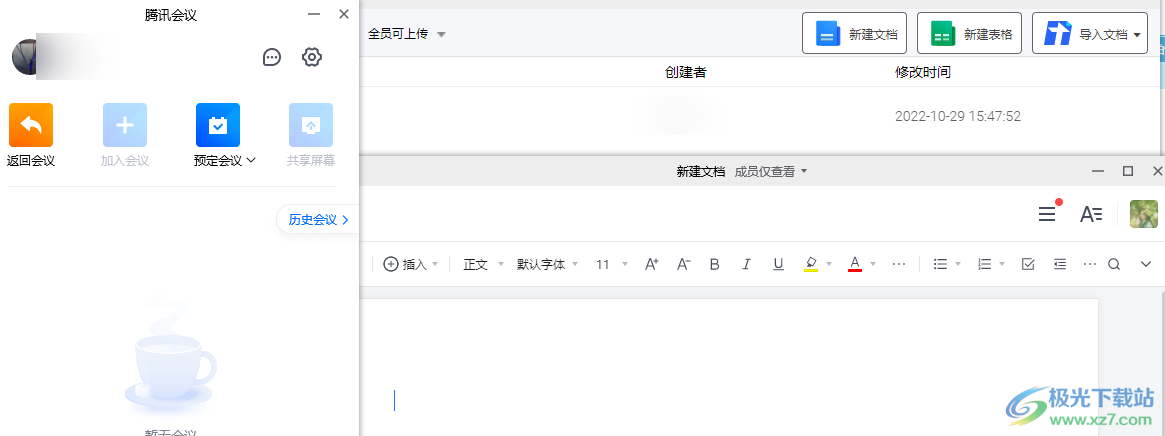
方法步驟
1、第一步,我們先打開騰訊會議軟件,然后選擇“快速會議”選項,然后進入會議頁面
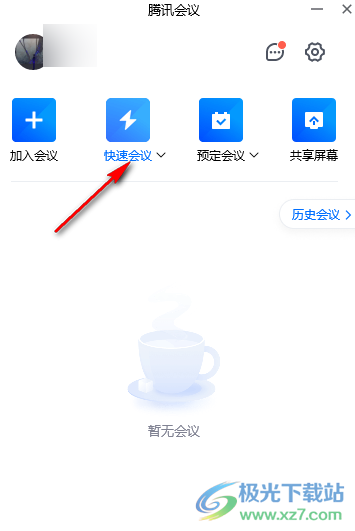
2、第二步,進入會議之后,在會議頁面的下方,我們找到“應用”選項,點擊打開該選項并選擇“文檔”
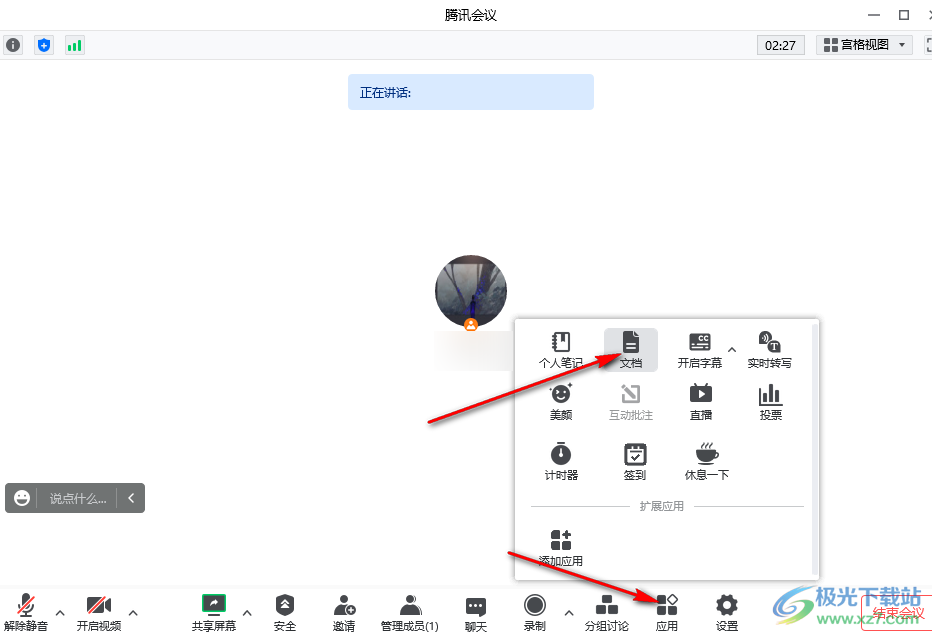
3、第三步,點擊文檔選項之后我們進入文檔頁面,在文檔頁面上方我們可以點擊會議名稱右側的選項,然后設置上傳權限,點擊之后我們在下拉列表中可以選擇“僅主持人可上傳”或“全員可上傳”
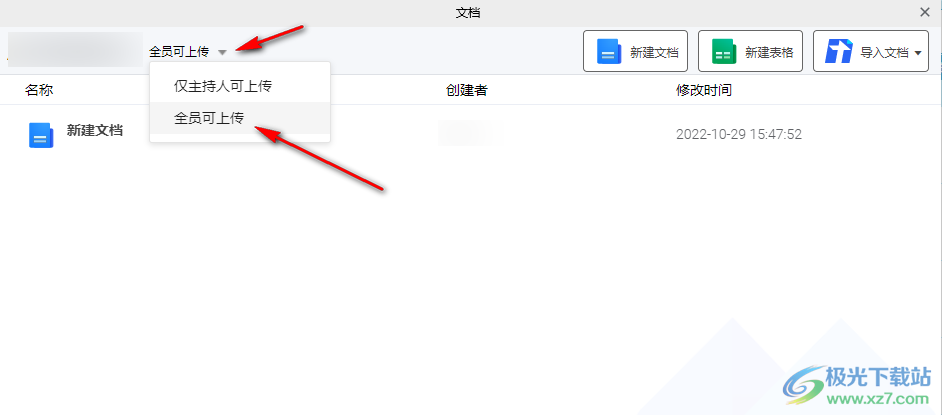
4、第四步,我們打開文檔之后還可以在文檔頂端點擊設置編輯權限,設置“成員僅查看”或“成員可編輯”
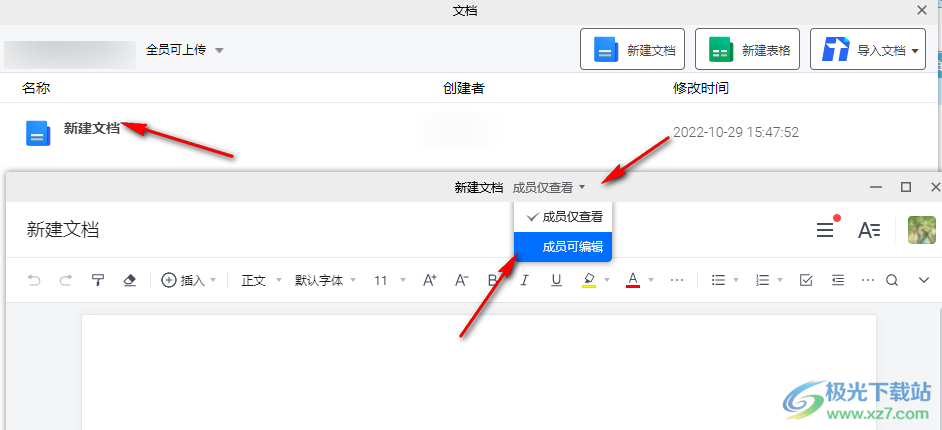
以上就是小編整理總結出的關于騰訊會議設置文檔權限的方法,我們打開騰訊會議軟件,然后進入會議頁面,在會議頁面的下方找到應用選項,點擊之后打開文檔,接著在文檔頁面中就可以對文檔的上傳權限進行設置,打開文檔之后還能對文檔的編輯權限進行設置,感興趣的小伙伴快去試試吧。
相關推薦
相關下載
熱門閱覽
- 1百度網盤分享密碼暴力破解方法,怎么破解百度網盤加密鏈接
- 2keyshot6破解安裝步驟-keyshot6破解安裝教程
- 3apktool手機版使用教程-apktool使用方法
- 4mac版steam怎么設置中文 steam mac版設置中文教程
- 5抖音推薦怎么設置頁面?抖音推薦界面重新設置教程
- 6電腦怎么開啟VT 如何開啟VT的詳細教程!
- 7掌上英雄聯盟怎么注銷賬號?掌上英雄聯盟怎么退出登錄
- 8rar文件怎么打開?如何打開rar格式文件
- 9掌上wegame怎么查別人戰績?掌上wegame怎么看別人英雄聯盟戰績
- 10qq郵箱格式怎么寫?qq郵箱格式是什么樣的以及注冊英文郵箱的方法
- 11怎么安裝會聲會影x7?會聲會影x7安裝教程
- 12Word文檔中輕松實現兩行對齊?word文檔兩行文字怎么對齊?

網友評論